Opciones avanzadas de energía de Windows: ¿Cómo configurar el rendimiento?

Siempre que hacemos uso de nuestros ordenadores portátiles nuestra preocupación generalmente es hacer que su rendimiento en la batería sea óptimo. El lado positivo de esto o ventaja que tenemos es que, la mayoría de los equipos que se fabrican ahora tienen opciones para mejorar o cuidar el rendimiento del equipo.
Un ejemplo de estos equipos es con esas opciones son las que traen el sistema Windows, sin importar que sea la versión 7, 8 o 10. Aunque no es tan relevante, de estas versiones a la hora de mejorar el rendimiento, la opción más acertada es descargar Windows 10. Ya que cuidar la energía de la batería del equipo es importantísimo, por eso queremos desarrollar en este artículo las mejores opciones para mejorar el rendimiento del PC.
- ¿Cómo puedo acceder a las opciones de energía en Windows 10?
- Pasos para activar y habilitar un plan de energía en Windows
- ¿De qué manera cambio las opciones avanzadas del plan de energía?
- ¿Cómo puedo crear un nuevo plan de energía para un mejor rendimiento?
- Formas de personalizar un plan de energía y optimizar el rendimiento de una Pc
- ¿Es posible restablecer planes de energía? - ¿Cómo hacerlo?
- ¿Cómo usar la herramienta Powercfg.exe y establecer planes de energía?
¿Cómo puedo acceder a las opciones de energía en Windows 10?
Comencemos hablando de las opciones que tiene el Windows 8 en un apartado solo para eso, así que aquí te explicaremos los pasos sencillos que debes seguir. Primeramente, te explicaremos lo que tienes que hacer para tener un buen un buen plan de ahorro en tu PC para que tu equipo este optimizado.
Para tener un ahorro de energía debes activar uno de las dos opciones que te ofrece Windows, sea el “Economizador de energía” o el “Equilibrado”. Para ello, desde el inicio de Windows, selecciona “Opciones de energía”, donde encontrarás los dos modos que ya mencionamos, escoge uno y guarda los cambios.
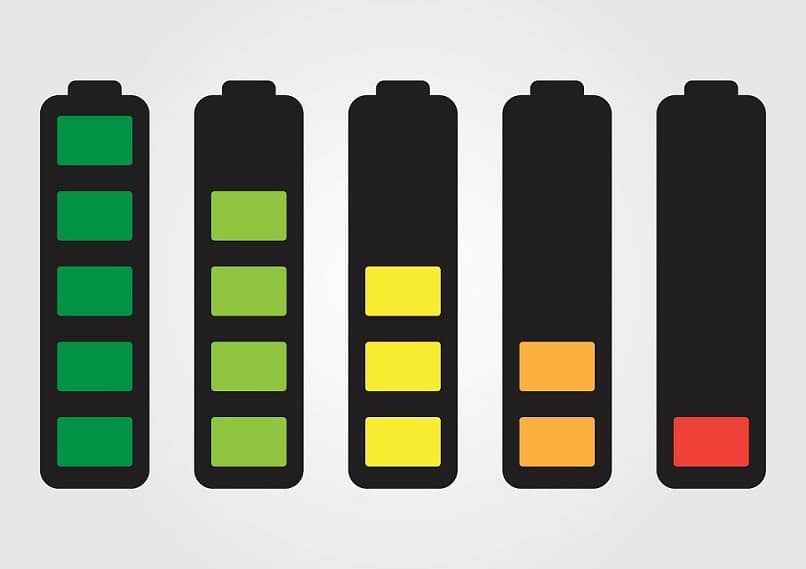
Por otra parte, si quieres tener un mejor rendimiento en tu equipo, puedes activar el modo de “Alto rendimiento”, desde el inicio de Windows. Entra a la mismas “Opciones de energía” y allí dentro selecciona la opción con el plan de Alto rendimiento y listo. De igual forma, si quieres tener un plan de energía personalizado, Windows también te da la opción para que puedas hacerlo desde el mismo inicio en las “Opciones de energía”.
Pasos para activar y habilitar un plan de energía en Windows
Para acceder a los ajustes de configuración de energía puedes hacerlo desde el buscador en el inicio o sencillamente escoger la opción de “Opciones de energía”, en el Panel de control. Una vez que te encuentres allí, selecciona el plan que tú quieras, sea el “Equilibrado” o “Alto rendimiento”, entre los cuales el más recomendado es el equilibrado.
Entre esas mismas opciones, tendrás las de configurar lo que pueda hacer tu PC cuando presiones el botón de encendido, sea suspender la actividad, apagar la pantalla o el equipo. También, entre las opciones puedes escoger para que la pantalla de tu equipo se apague automáticamente después de un tiempo especificado sin tener actividad en la pantalla. Y la última opción que encuentras en este lateral es la de configurar el tiempo para que el equipo quede en un estado suspendido.

Además de todo eso, si en un ordenador portátil cuentas con el sistema operativo Windows 10 activado, es posible saber las aplicaciones o programas que están haciendo que la batería del mismo dure mucho menos tiempo.
¿Cómo activar un plan de máximo rendimiento en mi PC?
El proceso en suma sencillo, y puede efectuarse basándose en si las configuraciones internas del sistema, tienen ya preestablecido el formato para activarlo de modo manual, o si debe procederse a una modificación del sistema, para permitir la activación, por ello vamos a detallar por separado ambas.
En el supuesto, que todo esté configurado de modo previo, solo debe procederse de la siguiente manera: el sistema, mostrará la posibilidad de establecer un plan de rendimiento alto, que es en suma, muy útil y de gran potencia, no obstante, puede no ser suficiente y se mostrará la opción de un plan de máximo rendimiento, en el dado caso que esté configurado el sistema con PowerShell.
De ser el caso, solo vamos al apartado de configuración, nos remontamos al espacio de “sistema”, donde iremos a “inicio-apagado-suspensión”. En el extremo diestro, veremos la “configuración adicional de la energía. Dentro, podremos activar el máximo rendimiento. De no visualizarse, tendremos que optar por anexar la configuración de PowerShell, del modo siguiente.
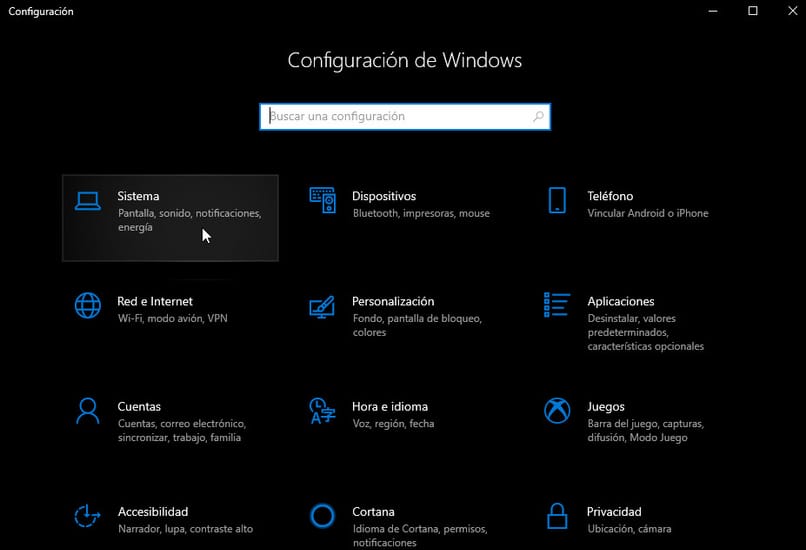
Solo procedemos a buscar “PowerShell”, en el espacio de la barra de tareas, posterior a ello, lo abrimos como administrador, haciendo clic derecho, y seleccionando “abrir como administrador”. Una vez allí podremos anexar un comando que será el ejecutor que permita activar en el sistema, la posibilidad de un plan de máximo rendimiento. Dicho comando es:
“powercfg -duplicatescheme e9a42b02-d5df-448d-aa00-03f14749eb6”.
Procedemos a cerrar todo, y repetimos los pasos iniciales, donde ahora si podremos visualizar la opción de activar el plan de energía con un máximo rendimiento.
¿De qué manera cambio las opciones avanzadas del plan de energía?
Windows ofrece de manera predeterminada, unas posibilidades de planes de energía, los cuales pueden ser cambiados, a modo de facilitar y adaptarse a los gustos y necesidades de cada usuario, para ello, solo debemos hacer lo siguiente:
Abrimos el apartado de configuración, donde vamos a seleccionar el sistema. Una vez allí, hacemos clic en el espacio destinado a Energía. Donde pulsaremos sobre el apartado de configuración de la misma.
Se procede a pulsar sobre “cambiar la configuración”, que estará junto al plan de energía en ejecución. Donde internamente se pulsará sobre la configuración avanzada de energía.
¿Cómo puedo crear un nuevo plan de energía para un mejor rendimiento?
Para ello solo debemos irnos al panel de control, donde vamos a buscar “opciones de energía” ello nos va a remitir directamente al apartado avanzado de energía, donde al entrar podemos hacer clic sobre la opción titulada como: “crear un plan de energía”.
Ello nos a permitir crear un nuevo plan de energía, basándonos en uno ya existente, donde podremos modificarlo según nuestras necesidades, recuérdese que ello queda bajo criterio personal del usuario, y una configuración no debida, puede tener desenlaces desfavorables a futuro para el equipo.
Establecer un plan de energía preferido en pocos pasos.
Ello solo amerita un par de pasos puntuales, partiendo desde el acceso a la configuración adicional de energía, que se accede previa navegación por el panel de control, y dentro del espacio de inicio-apagado-suspensión. En el lado derecho podrá verse la configuración adicional, donde se podrá marcar la preferencia.
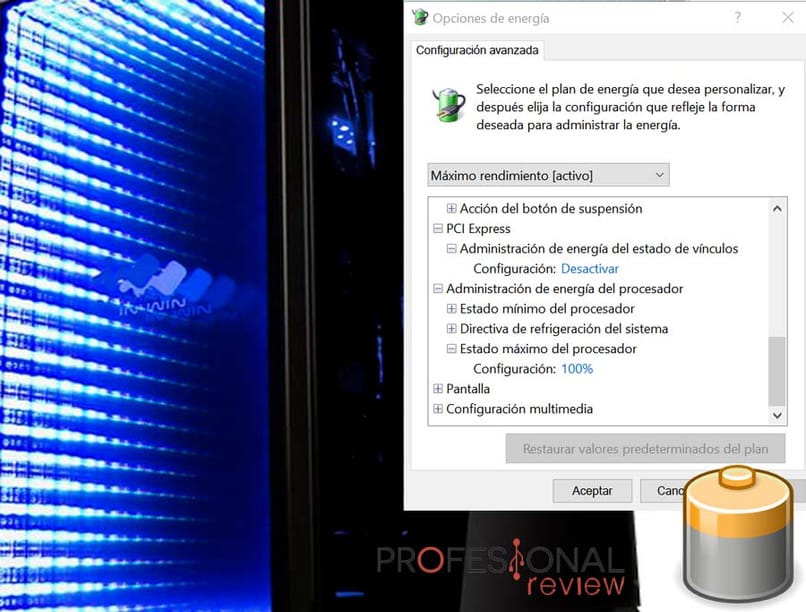
Formas de personalizar un plan de energía y optimizar el rendimiento de una Pc
Lo cierto de esto es que es un proceso sencillo, tal y como se hace en dispositivos móviles, de manera que queremos explicarte cómo puedes saber esto desde Windows 10. El primer paso es muy obvio, dirigirte hasta la Configuración de Windows, desde el inicio o combinando las teclas WIN + I.
Luego, selecciona entre todas las opciones la de “Sistema”, en la cual habrá más opciones, haz clic ahora en la opción de “Batería”. Una vez dentro podrás ver toda la información de la batería de tu PC (cuanto tiene de carga, por ejemplo).
Entre todas las opciones en este apartado, selecciona la opción de para ver y asegurarte de cuáles aplicaciones están teniendo un efecto en la duración de la batería. Allí se mostrarán todas, ordenadas por cuál está teniendo un efecto más fuerte en el rendimiento de la batería de tu PC.
De este modo, es posible estructurar o llevar a cabo una personalización del plan de energía, basándose en el consumo, y pudiendo de ese modo optimizar el rendimiento del ordenador.
¿Es posible restablecer planes de energía? - ¿Cómo hacerlo?
El restablecimiento, no solo es posible, además es muy sencillo el proceso. Para tal efecto vamos a panel de control, donde buscaremos las opciones de energía. Abierto ese apartado, nos dirigimos al espacio de cambiar la configuración.
Dentro de ese espacio, veremos el apartado interno de para hacer el cambio de configuración avanzado, donde haremos clic, una vez hecho esto, podrá pulsarse la opción de restauración, señalada como “restaurar valores predeterminados”, y de ese modo se habrá restablecido cualquier plan de energía que se esté configurando.
¿Cómo usar la herramienta Powercfg.exe y establecer planes de energía?
Ella es una herramienta interna que nos ofrece Windows, para la administración, supervisión, edición y control de los aspectos relacionados con la energía y el consumo. Podemos tener acceso a ella mediante la consola de CMD.
Existe como atajo, la herramienta del panel del control, POWERCFG, que nos da acceso a Powercfg.exe, de manera más dinámica, y así poder efectuar los cambios deseados de manera sencilla, y según nuestras necesidades particulares.